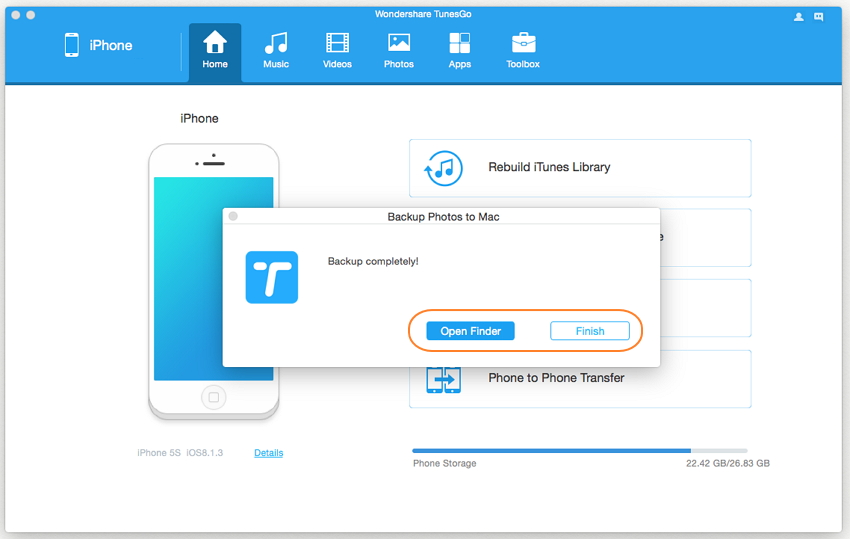Übertragen Sie Musik, Fotos, Videos und Playlisten von Ihrem iPhone, iPad und iPod zwischen der iTunes-Bibliothek und dem PC, verwalten Sie Musik, Fotos Kontakte und SMS ohne Einschränkungen.
Fotos spielen in Ihrem Leben eine wichtige Rolle, weil sie zweifelsfrei wertvolle Erinnerungen festhalten, und die meisten möchten gerne Fotos mit ihrem iPhone/iPad/iPod Touch aufnehmen. Ganz egal, ob Sie auf Ihrem iOS-Gerät Platz schaffen wollen oder Ihre Fotos für den Fall versehentlichen Verlusts sichern wollen, ist das Übertragen der Fotos von Ihrem iPhone/iPad/iPod Touch auf Ihren PC oder Mac eine ratsame Option. Wondershare TunesGo ermöglicht Ihnen eine 1-Klick-Lösung, um alle Fotos auf Ihrem iOS-Gerät auf den PC oder Mac so einfach wie unten beschrieben zu exportieren.
Schritt 1: Starten Sie Wondershare TunesGo und schließen Sie Ihr iOS-Gerät am Computer an.
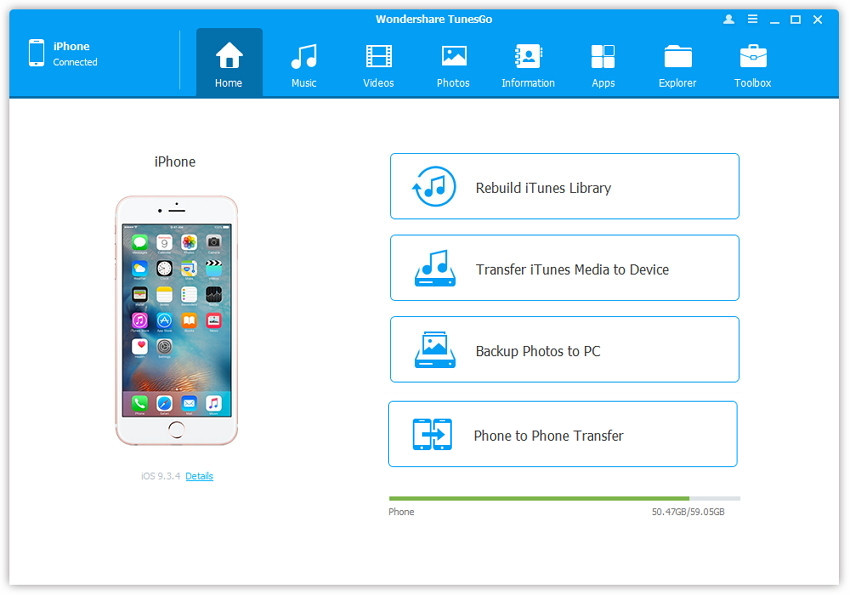
Schritt 2: Sichern Ihrer Fotos auf dem PC/Mac
Wenn Sie einen Windows-PC benutzen
Klicken Sie auf den Button Fotos auf dem PC sichern im Hauptmenü. Im erscheinenden Fenster wählen Sie den Zielordner für die Fotos aus und klicken dann auf OK, um mit dem Export zu beginnen.
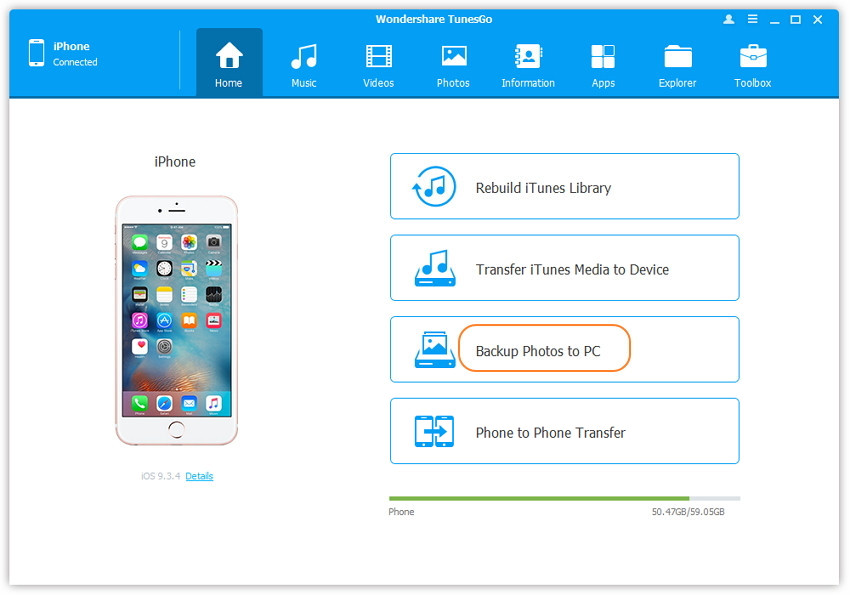
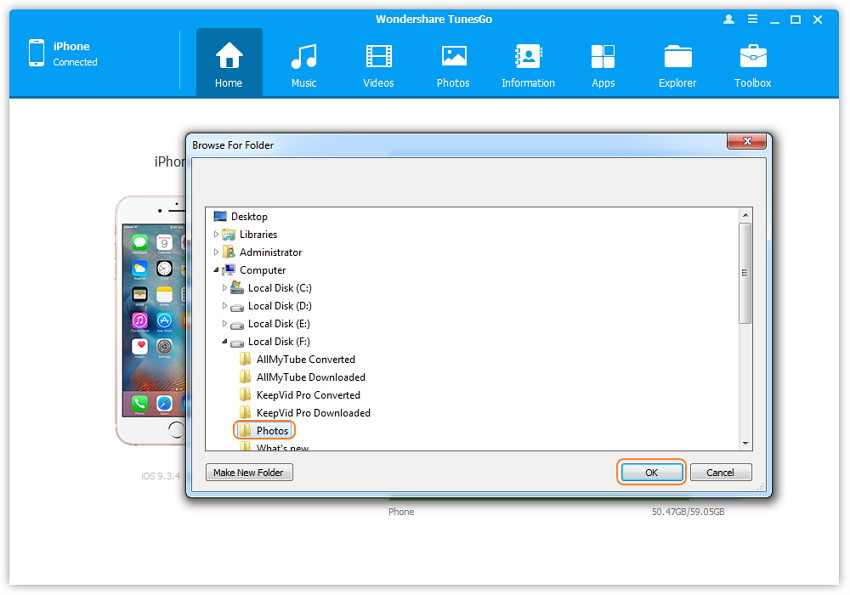
Wenn Sie einen Mac benutzen
Klicken Sie auf den Button Fotos auf einem Mac sichern im Hauptmenü. Im erscheinenden Fenster wählen Sie den Zielordner für die Fotos aus und klicken dann auf Speichern, um mit dem Export zu beginnen.
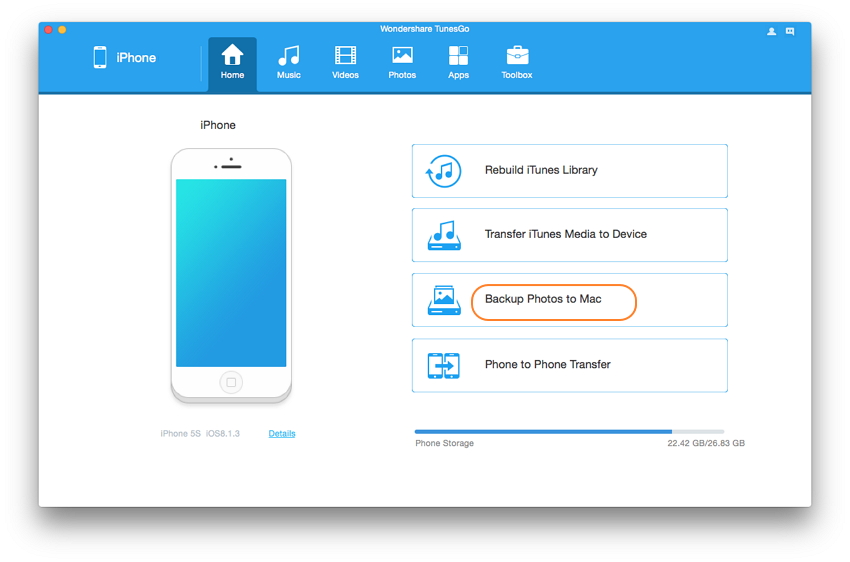
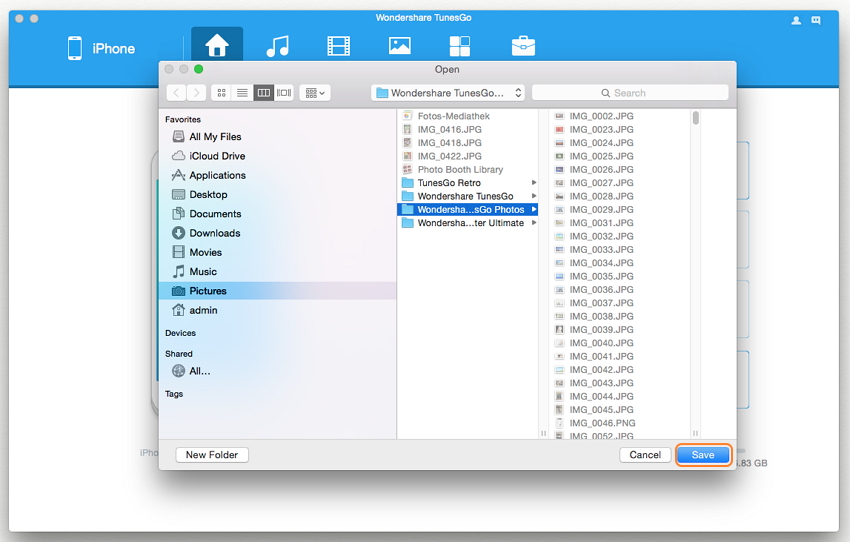
Schritt 3: Exportieren erfolgreich
Klicken Sie auf Ordner öffnen, um die exportierten Fotos unter dem gewählten Pfad auf Ihrem Computer zu begutachten, oder klicken Sie auf Fertig, um den Dialog zu schließen.